现代设计方法实验报告
哈工大 机电产品现代设计方法实验报告

1 实验目的(1)掌握典型机电产品多学科协同优化设计软件环境组成,包括建模软件、分析软件、协同平台;(2)自主设计产品模型、分析过程、优化目标;(3) 对得到的优化结果进行定性分析,解释结果的合理性,编写上机实验报告。
2 实验内容(1) 轴或负载台的有限元分析(2) 基于Adams的运动学分析与仿真3实验相关情况介绍(包含使用软件或实验设备等情况)网络协同设计环境,如图1所示:包括产品CAD建模、有限元分析FEM、动力学仿真ADAMS和控制仿真MATLAB。
计算机网络硬件环境和相应软件环境。
图形工作站和路由器,安装协同设计仿真软件。
型图1 协同设计仿真平台组成典型机电产品协同设计仿真工作流程如下图2所示。
1)利用CAD建模工具,建立产品模型;2)利用ADAMS建立产品运动学模型;3)根据CAD和ADAMS传过来的结构模型和边界条件分析零件应力场和应变场;4)用ADAMS分析得到的运动参数(位移、速度)。
图2 协同设计仿真平台组成SysML语言是UML语言(Unified Modeling Language,统一建模语言,一种面向对象的标准建模语言,用于软件系统的可视化建模)在系统工程应用领域的延续和扩展,是近年提出的用于系统体系结构设计的多用途建模语言,用于对由软硬件、数据和人综合而成的复杂系统的集成体系结构进行可视化的说明、分析、设计及校验。
在这里我们绘制参数图如下。
在下面的参数图中,我们确定了系统中各部件的相互约束情况。
图4产品初步结构与SysML图4实验结果(含操作过程说明、结果记录及分析和实验总结等,可附页)(一)底座转台关键件有限元分析:1,在CAD中打开零件的三维模型图,导出为IGES格式模型文件(*.igs),在Ansys中运行file->import->IGSE...导入该模型; 或者按照以下步骤创建零件模型。
运行Preprocessor->Modeling->V olumns->Cylinder->Solide Cylinder,弹出如下对话框,在对话框中输入相应数值,。
现代设计黄金分割法、复合形法实验报告
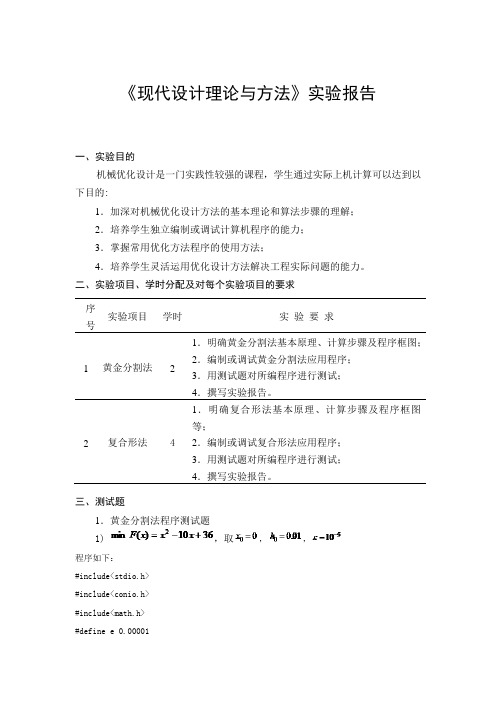
《现代设计理论与方法》实验报告一、实验目的机械优化设计是一门实践性较强的课程,学生通过实际上机计算可以达到以下目的:1.加深对机械优化设计方法的基本理论和算法步骤的理解;2.培养学生独立编制或调试计算机程序的能力;3.掌握常用优化方法程序的使用方法;4.培养学生灵活运用优化设计方法解决工程实际问题的能力。
二、实验项目、学时分配及对每个实验项目的要求序号实验项目学时实验要求1 黄金分割法2 1.明确黄金分割法基本原理、计算步骤及程序框图;2.编制或调试黄金分割法应用程序;3.用测试题对所编程序进行测试;4.撰写实验报告。
2 复合形法41.明确复合形法基本原理、计算步骤及程序框图等;2.编制或调试复合形法应用程序;3.用测试题对所编程序进行测试;4.撰写实验报告。
三、测试题1.黄金分割法程序测试题1) ,取,,程序如下:#include<stdio.h>#include<conio.h>#include<math.h>#define e 0.00001#define tt 0.01float function(float x){float y=pow(x,2)-10*x+36;//求解的一维函数 return(y);}void finding(float a[3],float f[3]){float t=tt,a1,f1,ia;int i;a[0]=0;//初始区间的下界值f[0]=function(a[0]);for(i=0;;i++){a[1]=a[0]+t;f[1]=function(a[1]);if(f[1]<f[0]) break;if(fabs(f[1]-f[0])>=e){t=-t;a[0]=a[1];f[0]=f[1];}else{if(ia==1) return;t=t/2;ia=1;}}for(i=0;;i++){a[2]=a[1]+t;f[2]=function(a[2]);if(f[2]>f[1]) break;t=2*t;a[0]=a[1];f[0]=f[1];a[1]=a[2];f[1]=f[2];}if(a[0]>a[2]){a1=a[0];f1=f[0];a[0]=a[2];f[0]=f[2];a[2]=a1;f[2]=f1;}return;}float gold(float *ff){float a1[3],f1[3],a[4],f[4];float aa;int i;finding(a1,f1);a[0]=a1[0];f[0]=f1[0];a[3]=a1[2];f[3]=f1[2];a[1]=a[0]+0.382*(a[3]-a[0]);a[2]=a[0]+0.618*(a[3]-a[0]);f[1]=function(a[1]);f[2]=function(a[2]);for(i=0;;i++){if(f[1]>=f[2]){a[0]=a[1];f[0]=f[1];a[1]=a[2];f[1]=f[2];a[2]=a[0]+0.618*(a[3]-a[0]);f[2]=function(a[2]);}else{a[3]=a[2];f[3]=f[2];a[2]=a[1];f[2]=f[1];a[1]=a[0]+0.382*(a[3]-a[0]);f[1]=function(a[1]);}if((a[3]-a[0])<e){aa=(a[1]+a[2])/2;*ff=function(aa);break;}}return(aa);}void main(){float xx, ff;xx=gold(&ff);printf("\n The Optimal Design Result Is:\n"); printf("\n\tx*=%f\n\tf*=%f", xx, ff);getch();}运行结果:2) ,取,,程序如下:#include<stdio.h>#include<conio.h>#include<math.h>#define e 0.00001#define tt 0.01float function(float x){float y=pow(x,4)-5*pow(x,3)+4*pow(x,2)-6*x+60;//求解的一维函数 return(y);}void finding(float a[3],float f[3]){float t=tt,a1,f1,ia;int i;a[0]=0;//初始区间的下界值f[0]=function(a[0]);for(i=0;;i++){a[1]=a[0]+t;f[1]=function(a[1]);if(f[1]<f[0]) break;if(fabs(f[1]-f[0])>=e){t=-t;a[0]=a[1];f[0]=f[1];}else{if(ia==1) return;t=t/2;ia=1;}}for(i=0;;i++){a[2]=a[1]+t;f[2]=function(a[2]); if(f[2]>f[1]) break;t=2*t;a[0]=a[1];f[0]=f[1];a[1]=a[2];f[1]=f[2];}if(a[0]>a[2]){a1=a[0];f1=f[0];a[0]=a[2];f[0]=f[2];a[2]=a1;f[2]=f1;}return;}float gold(float *ff){float a1[3],f1[3],a[4],f[4];float aa;int i;finding(a1,f1);a[0]=a1[0];f[0]=f1[0];a[3]=a1[2];f[3]=f1[2];a[1]=a[0]+0.382*(a[3]-a[0]);a[2]=a[0]+0.618*(a[3]-a[0]);f[1]=function(a[1]);f[2]=function(a[2]);for(i=0;;i++){if(f[1]>=f[2]){a[0]=a[1];f[0]=f[1];a[1]=a[2];f[1]=f[2];a[2]=a[0]+0.618*(a[3]-a[0]);f[2]=function(a[2]);}else{a[3]=a[2];f[3]=f[2];a[2]=a[1];f[2]=f[1];a[1]=a[0]+0.382*(a[3]-a[0]);f[1]=function(a[1]);}if((a[3]-a[0])<e){aa=(a[1]+a[2])/2;*ff=function(aa);break;}}return(aa);}void main(){float xx, ff;xx=gold(&ff);printf("\n The Optimal Design Result Is:\n");printf("\n\tx*=%f\n\tf*=%f", xx, ff);getch();}运行结果如下:3) ,其中,取,,程序如下:#include<stdio.h>#include<conio.h>#include<math.h>#define e 0.00001#define tt 0.01float function(float x){float y=(x+1)*pow((x-2),2);//求解的一维函数return(y);}void finding(float a[3],float f[3]){float t=tt,a1,f1,ia;int i;a[0]=0;//初始区间的下界值f[0]=function(a[0]);for(i=0;;i++){a[1]=a[0]+t;f[1]=function(a[1]); if(f[1]<f[0]) break;if(fabs(f[1]-f[0])>=e){t=-t;a[0]=a[1];f[0]=f[1];}else{if(ia==1) return;t=t/2;ia=1;}}for(i=0;;i++){a[2]=a[1]+t;f[2]=function(a[2]); if(f[2]>f[1]) break;t=2*t;a[0]=a[1];f[0]=f[1];a[1]=a[2];f[1]=f[2];}if(a[0]>a[2]){a1=a[0];f1=f[0];a[0]=a[2];f[0]=f[2];a[2]=a1;f[2]=f1;}return;}float gold(float *ff){float a1[3],f1[3],a[4],f[4];float aa;int i;finding(a1,f1);a[0]=a1[0];f[0]=f1[0];a[3]=a1[2];f[3]=f1[2];a[1]=a[0]+0.382*(a[3]-a[0]);a[2]=a[0]+0.618*(a[3]-a[0]);f[1]=function(a[1]);f[2]=function(a[2]);for(i=0;;i++){if(f[1]>=f[2]){a[0]=a[1];f[0]=f[1];a[1]=a[2];f[1]=f[2];a[2]=a[0]+0.618*(a[3]-a[0]);f[2]=function(a[2]);}else{a[3]=a[2];f[3]=f[2];a[2]=a[1];f[2]=f[1];a[1]=a[0]+0.382*(a[3]-a[0]);f[1]=function(a[1]);}if((a[3]-a[0])<e){aa=(a[1]+a[2])/2;*ff=function(aa);break;}}return(aa);}void main(){float xx, ff;xx=gold(&ff);printf("\n The Optimal Design Result Is:\n"); printf("\n\tx*=%f\n\tf*=%f", xx, ff);getch();}运行结果如下:2.复合形法程序测试题1)取:程序如下:#include "math.h"#include "stdio.h"#include "stdlib.h"#define E1 0.001#define ep 0.00001#define n 2#define k 4double af;int i,j;double X0[n],XX[n],X[k][n],FF[k];double a[n],b[n];double rm=2657863.0;double F(double C[n]){double F;F=pow(C[0]-2,2)+pow(C[1]-1,2);return F;}int cons(double D[n]){if((D[1]-pow(D[0],2)>=0)&&((2-D[0]-D[1])>=0)) return 1;elsereturn 0;}void bou(){a[0]=-5,b[0]=6;a[1]=-5,b[1]=8;}double r(){double r1,r2,r3,rr;r1=pow(2,35);r2=pow(2,36);r3=pow(2,37);rm=5*rm; if(rm>=r3){rm=rm-r3;}if(rm>=r2){rm=rm-r2;}if(rm>=r1){rm=rm-r1;}rr=rm/r1;return rr;}void produce(double A[n],double B[n]){int jj;double S;s1: for(i=0;i<n;i++){S=r();XX[i]=A[i]+S*(B[i]-A[i]);}if(cons(XX)==0){goto s1;}for(i=0;i<n;i++){X[0][i]=XX[i];}for(j=1;j<k;j++){for(i=0;i<n;i++){S=r();X[j][i]=A[i]+S*(B[i]-A[i]);}}for(j=1;j<k;j++){for(i=0;i<n;i++){X0[i]=0;for(jj=1;jj<j+1;jj++){X0[i]+=X[jj][i];}X0[i]=(1/j)*(X0[i]);}if(cons(X0)==0){goto s1;}for(i=0;i<n;i++){XX[i]=X[j][i];}while(cons(XX)==0){for(i=0;i<n;i++){X[j][i]=X0[i]+0.5*(X[j][i]-X0[i]); XX[i]=X[j][i];}}}}main(){double EE,Xc[n],Xh[n],Xg[n],Xl[n],Xr[n],Xs[n],w; int l,lp,lp1;bou();s111:produce(a,b);s222:for(j=0;j<k;j++){for(i=0;i<n;i++){XX[i]=X[j][i];}FF[j]=F(XX);}for(l=0;l<k-1;l++){for(lp=0;lp<k-1;lp++){lp1=lp+1;if(FF[lp]<FF[lp1]){w=FF[lp];FF[lp]=FF[lp1];FF[lp1]=w;for(i=0;i<n;i++){XX[i]=X[lp][i];X[lp][i]=X[lp1][i];X[lp1][i]=XX[i]; }}}}for(i=0;i<n;i++){Xh[i]=X[0][i];Xg[i]=X[l][i];Xl[i]=X[k-1][i];}for(i=0;i<n;i++){Xs[i]=0;for(j=0;j<k;j++){Xs[i]+=X[j][i];}Xs[i]=1/(k+0.0)*Xs[i];}EE=0;for(j=0;j<k;j++){EE+=pow((FF[j]-F(Xs)),2); }EE=pow((1/(k+0.0)*EE),0.5); if(EE<=E1){goto s333;}for(i=0;i<n;i++){Xc[i]=0;for(j=1;j<k;j++){Xc[i]+=X[j][i];}Xc[i]=1/(k-1.0)*Xc[i]; }if(cons(Xc)==1){af=1.3;ss:for(i=0;i<n;i++){Xr[i]=Xc[i]+af*(Xc[i]-Xh[i]); }if(cons(Xr)==1){if(F(Xr)>=F(Xh)){if(af<=ep){for(i=0;i<n;i++){Xh[i]=Xg[i];}af=1.3;goto ss;}else{af=1/2.0*af;goto ss;}}else{for(i=0;i<n;i++){X[0][i]=Xr[i];}goto s222;}}else{af=1/2.0*af;goto ss;}}else{for(i=0;i<n;i++){if(Xl[i]<Xc[i]){a[i]=Xl[i];b[i]=Xc[i];}else{a[i]=Xc[i];b[i]=Xl[i];}}goto s111;}s333:printf("F(Xmin)=%f\n",F(Xl));for(i=0;i<n;i++){printf("\n The X%d is %f.",i,Xl[i]); }}运行结果如下:2)取:程序如下:#include "math.h"#include "stdio.h"#include "stdlib.h"#define E1 0.001#define ep 0.00001#define n 4#define k 6double af;int i,j;double X0[n],XX[n],X[k][n],FF[k];double a[n],b[n];double rm=2657863.0;double F(double C[n]){double F;F=100*pow(C[1]-C[0],2)+pow(1-C[0],2)+90*pow(C[3]-(pow(C[2],2)),2)+pow(1-C[2],2)+10*(pow(C[0]-1,2)+pow(C[3]-1,2))+19.8*(C[1]-1)*(C[3]-1);return F;}int cons(double D[n]){if((D[0]>=-10)&&(D[1]>=-10)&&(D[2]>=-10)&&(D[3]>=-10)&&(D[0]<=10)&&(D[1]<=10)&&(D[2]<=10)&&(D[3]<=10))return 1;elsereturn 0;}void bou(){a[0]=-10,b[0]=10;a[1]=-10,b[1]=10;a[2]=-10,b[2]=10;a[3]=-10,b[3]=10;}double r(){double r1,r2,r3,rr;r1=pow(2,35);r2=pow(2,36);r3=pow(2,37);rm=5*rm;if(rm>=r3){rm=rm-r3;}if(rm>=r2){rm=rm-r2;}if(rm>=r1){rm=rm-r1;}rr=rm/r1;return rr;}void produce(double A[n],double B[n]){int jj;double S;s1: for(i=0;i<n;i++){S=r();XX[i]=A[i]+S*(B[i]-A[i]);}if(cons(XX)==0){goto s1;}for(i=0;i<n;i++){X[0][i]=XX[i];}for(j=1;j<k;j++){for(i=0;i<n;i++){S=r();X[j][i]=A[i]+S*(B[i]-A[i]); }}for(j=1;j<k;j++){for(i=0;i<n;i++){X0[i]=0;for(jj=1;jj<j+1;jj++){X0[i]+=X[jj][i];}X0[i]=(1/j)*(X0[i]);}if(cons(X0)==0){goto s1;}for(i=0;i<n;i++){XX[i]=X[j][i];}while(cons(XX)==0){for(i=0;i<n;i++){X[j][i]=X0[i]+0.5*(X[j][i]-X0[i]);XX[i]=X[j][i];}}}}main(){double EE,Xc[n],Xh[n],Xg[n],Xl[n],Xr[n],Xs[n],w; int l,lp,lp1;bou();s111:produce(a,b);s222:for(j=0;j<k;j++){for(i=0;i<n;i++){XX[i]=X[j][i];}FF[j]=F(XX);}for(l=0;l<k-1;l++){for(lp=0;lp<k-1;lp++){lp1=lp+1;if(FF[lp]<FF[lp1]){w=FF[lp];FF[lp]=FF[lp1];FF[lp1]=w;for(i=0;i<n;i++){XX[i]=X[lp][i];X[lp][i]=X[lp1][i];X[lp1][i]=XX[i]; }}}}for(i=0;i<n;i++){Xh[i]=X[0][i];Xg[i]=X[l][i];Xl[i]=X[k-1][i];}for(i=0;i<n;i++){Xs[i]=0;for(j=0;j<k;j++){Xs[i]+=X[j][i];}Xs[i]=1/(k+0.0)*Xs[i];}EE=0;for(j=0;j<k;j++){EE+=pow((FF[j]-F(Xs)),2);}EE=pow((1/(k+0.0)*EE),0.5);if(EE<=E1){goto s333;}for(i=0;i<n;i++){Xc[i]=0;for(j=1;j<k;j++){Xc[i]+=X[j][i];}Xc[i]=1/(k-1.0)*Xc[i];}if(cons(Xc)==1){af=1.3;ss:for(i=0;i<n;i++){Xr[i]=Xc[i]+af*(Xc[i]-Xh[i]); }if(cons(Xr)==1){if(F(Xr)>=F(Xh)){if(af<=ep){for(i=0;i<n;i++){Xh[i]=Xg[i];}af=1.3;goto ss;}else{af=1/2.0*af;goto ss;}}else{for(i=0;i<n;i++){X[0][i]=Xr[i];}goto s222;}}else{af=1/2.0*af;goto ss;}}else{for(i=0;i<n;i++){if(Xl[i]<Xc[i]){a[i]=Xl[i];b[i]=Xc[i];}else{a[i]=Xc[i];b[i]=Xl[i];}}goto s111;}s333:printf("F(Xmin)=%f\n",F(Xl));for(i=0;i<n;i++){printf("\n The X%d is %f.",i,Xl[i]); }}运行结果下:3)取:程序如下:#include "math.h"#include "stdio.h"#include "stdlib.h"#define E1 0.001#define ep 0.00001#define n 2#define k 4double af;int i,j;double X0[n],XX[n],X[k][n],FF[k];double a[n],b[n];double rm=2657863.0;double F(double C[n]){double F;F=pow(C[0],2)+pow(C[1],2)-C[0]*C[1]-10*C[0]-4*C[1]+60; return F;}int cons(double D[n]){if((D[0]>=0)&&(D[1]>=0)&&(6-D[0]>=0)&&(8-D[1]>=0)) return 1;elsereturn 0;}void bou(){a[0]=0,b[0]=6;a[1]=0,b[1]=8;}double r(){double r1,r2,r3,rr;r1=pow(2,35);r2=pow(2,36);r3=pow(2,37);rm=5*rm;if(rm>=r3){rm=rm-r3;}if(rm>=r2){rm=rm-r2;}if(rm>=r1){rm=rm-r1;}rr=rm/r1;return rr;void produce(double A[n],double B[n]) {int jj;double S;s1: for(i=0;i<n;i++){S=r();XX[i]=A[i]+S*(B[i]-A[i]);}if(cons(XX)==0){goto s1;}for(i=0;i<n;i++){X[0][i]=XX[i];}for(j=1;j<k;j++){for(i=0;i<n;i++){S=r();X[j][i]=A[i]+S*(B[i]-A[i]);}}for(j=1;j<k;j++){for(i=0;i<n;i++){X0[i]=0;for(jj=1;jj<j+1;jj++){X0[i]+=X[jj][i];X0[i]=(1/j)*(X0[i]);}if(cons(X0)==0){goto s1;}for(i=0;i<n;i++){XX[i]=X[j][i];}while(cons(XX)==0){for(i=0;i<n;i++){X[j][i]=X0[i]+0.5*(X[j][i]-X0[i]);XX[i]=X[j][i];}}}}main(){double EE,Xc[n],Xh[n],Xg[n],Xl[n],Xr[n],Xs[n],w; int l,lp,lp1;bou();s111:produce(a,b);s222:for(j=0;j<k;j++){for(i=0;i<n;i++){XX[i]=X[j][i];FF[j]=F(XX);}for(l=0;l<k-1;l++){for(lp=0;lp<k-1;lp++){lp1=lp+1;if(FF[lp]<FF[lp1]){w=FF[lp];FF[lp]=FF[lp1];FF[lp1]=w;for(i=0;i<n;i++){XX[i]=X[lp][i];X[lp][i]=X[lp1][i];X[lp1][i]=XX[i]; }}}}for(i=0;i<n;i++){Xh[i]=X[0][i];Xg[i]=X[l][i];Xl[i]=X[k-1][i];}for(i=0;i<n;i++){Xs[i]=0;for(j=0;j<k;j++){Xs[i]+=X[j][i];}Xs[i]=1/(k+0.0)*Xs[i];}EE=0;for(j=0;j<k;j++){EE+=pow((FF[j]-F(Xs)),2);}EE=pow((1/(k+0.0)*EE),0.5);if(EE<=E1){goto s333;}for(i=0;i<n;i++){Xc[i]=0;for(j=1;j<k;j++){Xc[i]+=X[j][i];}Xc[i]=1/(k-1.0)*Xc[i];}if(cons(Xc)==1){af=1.3;ss:for(i=0;i<n;i++){Xr[i]=Xc[i]+af*(Xc[i]-Xh[i]); }if(cons(Xr)==1){if(F(Xr)>=F(Xh)){if(af<=ep){for(i=0;i<n;i++){Xh[i]=Xg[i];}af=1.3;goto ss;}else{af=1/2.0*af;goto ss;}}else{for(i=0;i<n;i++){X[0][i]=Xr[i];}goto s222;}}else{af=1/2.0*af;goto ss;}}else{for(i=0;i<n;i++){if(Xl[i]<Xc[i]){a[i]=Xl[i];b[i]=Xc[i];} else{a[i]=Xc[i];b[i]=Xl[i];}}goto s111;}s333:printf("F(Xmin)=%f\n",F(Xl));for(i=0;i<n;i++){printf("\n The X%d is %f.",i,Xl[i]);}}运行结果如下:四、实验心得与体会1.通过本次实验熟悉了黄金分割法与复合形法上机步骤。
设计模式实验报告总结(3篇)

第1篇一、实验背景随着软件工程的不断发展,设计模式作为一种解决软件开发中常见问题的有效方法,越来越受到广泛关注。
本次实验旨在通过学习设计模式,提高编程能力,掌握解决实际问题的方法,并加深对设计模式的理解。
二、实验目的1. 理解设计模式的基本概念和分类;2. 掌握常见设计模式的原理和应用;3. 提高编程能力,学会运用设计模式解决实际问题;4. 培养团队协作精神,提高项目开发效率。
三、实验内容本次实验主要涉及以下设计模式:1. 创建型模式:单例模式、工厂模式、抽象工厂模式、建造者模式;2. 结构型模式:适配器模式、装饰者模式、桥接模式、组合模式、外观模式;3. 行为型模式:策略模式、模板方法模式、观察者模式、责任链模式、命令模式。
四、实验过程1. 阅读相关资料,了解设计模式的基本概念和分类;2. 分析每种设计模式的原理和应用场景;3. 编写代码实现常见设计模式,并进行分析比较;4. 将设计模式应用于实际项目中,解决实际问题;5. 总结实验经验,撰写实验报告。
五、实验结果与分析1. 创建型模式(1)单例模式:通过控制对象的实例化,确保一个类只有一个实例,并提供一个访问它的全局访问点。
实验中,我们实现了单例模式,成功避免了资源浪费和同步问题。
(2)工厂模式:定义一个用于创建对象的接口,让子类决定实例化哪一个类。
实验中,我们使用工厂模式创建不同类型的交通工具,提高了代码的可扩展性和可维护性。
(3)抽象工厂模式:提供一个接口,用于创建相关或依赖对象的家族,而不需要指定具体类。
实验中,我们使用抽象工厂模式创建不同类型的计算机,实现了代码的复用和扩展。
(4)建造者模式:将一个复杂对象的构建与它的表示分离,使得同样的构建过程可以创建不同的表示。
实验中,我们使用建造者模式构建不同配置的房屋,提高了代码的可读性和可维护性。
2. 结构型模式(1)适配器模式:将一个类的接口转换成客户期望的另一个接口,使原本接口不兼容的类可以一起工作。
平面构成设计实验报告(3篇)
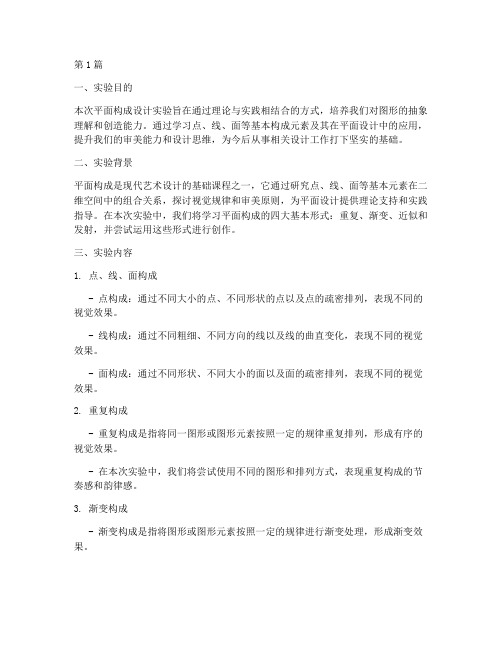
第1篇一、实验目的本次平面构成设计实验旨在通过理论与实践相结合的方式,培养我们对图形的抽象理解和创造能力。
通过学习点、线、面等基本构成元素及其在平面设计中的应用,提升我们的审美能力和设计思维,为今后从事相关设计工作打下坚实的基础。
二、实验背景平面构成是现代艺术设计的基础课程之一,它通过研究点、线、面等基本元素在二维空间中的组合关系,探讨视觉规律和审美原则,为平面设计提供理论支持和实践指导。
在本次实验中,我们将学习平面构成的四大基本形式:重复、渐变、近似和发射,并尝试运用这些形式进行创作。
三、实验内容1. 点、线、面构成- 点构成:通过不同大小的点、不同形状的点以及点的疏密排列,表现不同的视觉效果。
- 线构成:通过不同粗细、不同方向的线以及线的曲直变化,表现不同的视觉效果。
- 面构成:通过不同形状、不同大小的面以及面的疏密排列,表现不同的视觉效果。
2. 重复构成- 重复构成是指将同一图形或图形元素按照一定的规律重复排列,形成有序的视觉效果。
- 在本次实验中,我们将尝试使用不同的图形和排列方式,表现重复构成的节奏感和韵律感。
3. 渐变构成- 渐变构成是指将图形或图形元素按照一定的规律进行渐变处理,形成渐变效果。
- 在本次实验中,我们将尝试使用颜色渐变、形状渐变、大小渐变等方式,表现渐变构成的层次感和空间感。
4. 近似构成- 近似构成是指将不同图形或图形元素进行近似处理,形成具有相似特征的视觉效果。
- 在本次实验中,我们将尝试使用形状近似、颜色近似、纹理近似等方式,表现近似构成的和谐感和统一感。
5. 发射构成- 发射构成是指以一个点为中心,将图形或图形元素按照一定的规律向外发射,形成辐射状的视觉效果。
- 在本次实验中,我们将尝试使用不同的发射方向和发射数量,表现发射构成的动态感和扩张感。
四、实验步骤1. 准备材料:收集各种图形素材,包括点、线、面等基本元素,以及各种颜色、形状、纹理等。
2. 构思创意:根据实验目的和要求,结合个人兴趣和审美观念,构思创意主题。
家具设计课实验报告(3篇)

第1篇一、实验目的通过本次家具设计课的实验,旨在培养学生的设计思维、创新能力以及实践能力。
通过学习家具设计的基本原理、方法和技巧,提高学生对家具设计领域的认识和审美水平,培养学生的专业素养和团队协作精神。
二、实验内容1. 家具设计基础知识了解家具设计的历史、流派、风格、材料、工艺等基础知识,为后续设计提供理论支持。
2. 家具设计方法学习家具设计的方法,包括创意构思、草图绘制、效果图制作、三维建模等。
3. 家具设计实践根据设计要求,进行实际家具设计,包括选题、方案构思、材料选择、工艺制作等。
三、实验过程1. 实验准备(1)查阅相关资料,了解家具设计的历史、流派、风格、材料、工艺等基础知识。
(2)确定实验主题,明确设计要求。
(3)准备实验所需工具和材料。
2. 实验实施(1)创意构思:根据设计要求,进行创意构思,包括家具的形状、结构、功能、材料等。
(2)草图绘制:将创意构思转化为草图,进行初步的方案表达。
(3)效果图制作:根据草图,绘制效果图,进一步表达设计方案。
(4)三维建模:使用三维建模软件,将设计方案转化为三维模型。
(5)方案优化:根据效果图和三维模型,对设计方案进行优化。
(6)材料选择:根据设计方案,选择合适的材料。
(7)工艺制作:根据设计方案和材料,确定制作工艺。
3. 实验总结(1)分析实验过程中遇到的问题及解决方法。
(2)总结实验经验,提高设计能力。
(3)对实验成果进行评价,提出改进意见。
四、实验结果与分析1. 实验成果本次实验设计了一款具有现代简约风格的家具,包括沙发、茶几、电视柜等。
该家具设计注重实用性与美观性的结合,充分体现了设计者的创意和审美。
2. 实验分析(1)设计过程中,通过创意构思,将现代简约风格与实用功能相结合,体现了设计者的创新意识。
(2)在草图绘制阶段,设计者注重方案的简洁性和功能性,为后续效果图制作奠定了基础。
(3)效果图制作过程中,设计者注重细节处理,使设计方案更具真实感和立体感。
家具设计实验报告

家具设计实验报告一、实验目的本次家具设计实验旨在探索创新的设计理念,结合人体工程学和现代审美趋势,创造出既实用又美观的家具作品,以满足人们日益多样化的生活需求。
二、实验背景随着人们生活水平的提高,对于家具的要求不再仅仅局限于功能性,更注重其设计感、舒适度和个性化。
传统的家具设计模式逐渐难以满足市场的需求,因此需要通过实验来开拓新的设计思路和方法。
三、实验材料与工具1、材料:实木板材(如橡木、胡桃木)、人造板材(如刨花板、中密度纤维板)、金属管材(如不锈钢、铝合金)、皮革、布料、海绵等。
2、工具:电锯、电钻、砂光机、缝纫机、焊接设备、测量工具(尺子、角度尺等)、绘图工具(铅笔、绘图板、橡皮擦等)。
四、实验过程1、设计构思首先,进行了大量的市场调研和用户需求分析,了解当前流行的家具风格和消费者的喜好。
然后,结合人体工程学原理,确定家具的尺寸和功能布局。
例如,对于椅子的设计,考虑到人的坐姿和脊椎曲线,确定了合适的座高、座深和靠背角度。
最后,通过手绘草图和计算机辅助设计软件(如 CAD、3DMAX 等),绘制出家具的初步设计方案。
2、模型制作根据设计方案,选择合适的材料进行模型制作。
对于实木板材,使用电锯进行切割和修整,然后用砂光机打磨光滑;对于金属管材,使用焊接设备进行连接和塑形。
在制作过程中,不断对模型进行调整和改进,以确保其结构的稳定性和合理性。
3、样品制作在模型制作完成并经过评估和修改后,开始制作样品。
使用与实际生产相同的工艺和材料,尽可能还原设计方案的效果。
对样品进行严格的质量检测,包括外观检查、尺寸测量、强度测试等,确保其符合设计要求和相关标准。
4、用户体验测试邀请了一批志愿者对样品进行使用体验测试,收集他们的反馈意见和建议。
志愿者们从舒适度、实用性、美观度等方面对家具进行评价,并提出了一些改进的意见,如增加扶手的柔软度、调整抽屉的开合力度等。
五、实验结果与分析1、功能实现设计的家具在功能上基本满足了预期的要求。
设计构成实验报告
一、实验目的本次实验旨在通过实践操作,让学生了解和掌握设计构成的基本原理和方法,培养学生的创新思维和动手能力,提高学生在设计领域的综合素质。
二、实验原理设计构成是现代设计领域的基础课程,主要包括以下内容:1. 设计构成的基本元素:点、线、面、体等。
2. 设计构成的基本方法:重复、对比、对称、均衡、节奏、比例等。
3. 设计构成的应用:平面构成、立体构成、色彩构成等。
三、实验内容1. 平面构成实验(1)实验目的:通过平面构成实验,使学生掌握平面构成的基本元素和基本方法。
(2)实验步骤:①准备材料:纸张、铅笔、橡皮、尺子等。
② 绘制基本元素:点、线、面。
③ 运用基本方法:重复、对比、对称、均衡、节奏、比例等,进行平面构成设计。
④ 完成作品,并提交实验报告。
2. 立体构成实验(1)实验目的:通过立体构成实验,使学生掌握立体构成的基本元素和基本方法。
(2)实验步骤:① 准备材料:泡沫板、剪刀、胶水、颜料等。
② 切割、组合泡沫板,形成立体构成作品。
③ 运用基本方法:重复、对比、对称、均衡、节奏、比例等,进行立体构成设计。
④ 完成作品,并提交实验报告。
3. 色彩构成实验(1)实验目的:通过色彩构成实验,使学生掌握色彩构成的基本原理和方法。
(2)实验步骤:① 准备材料:颜料、画笔、纸张等。
② 学习色彩理论,了解色彩的基本属性。
③ 运用色彩构成的基本方法:对比、调和、互补等,进行色彩构成设计。
④ 完成作品,并提交实验报告。
四、实验结果与分析1. 平面构成实验实验结果表明,学生在平面构成方面掌握了一定的基本元素和基本方法,能够运用这些方法进行平面构成设计。
2. 立体构成实验实验结果表明,学生在立体构成方面具备了一定的动手能力,能够运用泡沫板等材料进行立体构成设计。
3. 色彩构成实验实验结果表明,学生在色彩构成方面掌握了色彩的基本属性和基本方法,能够运用这些方法进行色彩构成设计。
五、实验总结本次实验通过平面构成、立体构成和色彩构成三个方面的实践操作,使学生了解了设计构成的基本原理和方法,提高了学生的创新思维和动手能力。
常见算法设计实验报告(3篇)
第1篇一、实验目的通过本次实验,掌握常见算法的设计原理、实现方法以及性能分析。
通过实际编程,加深对算法的理解,提高编程能力,并学会运用算法解决实际问题。
二、实验内容本次实验选择了以下常见算法进行设计和实现:1. 排序算法:冒泡排序、选择排序、插入排序、快速排序、归并排序、堆排序。
2. 查找算法:顺序查找、二分查找。
3. 图算法:深度优先搜索(DFS)、广度优先搜索(BFS)、最小生成树(Prim算法、Kruskal算法)。
4. 动态规划算法:0-1背包问题。
三、实验原理1. 排序算法:排序算法的主要目的是将一组数据按照一定的顺序排列。
常见的排序算法包括冒泡排序、选择排序、插入排序、快速排序、归并排序和堆排序等。
2. 查找算法:查找算法用于在数据集中查找特定的元素。
常见的查找算法包括顺序查找和二分查找。
3. 图算法:图算法用于处理图结构的数据。
常见的图算法包括深度优先搜索(DFS)、广度优先搜索(BFS)、最小生成树(Prim算法、Kruskal算法)等。
4. 动态规划算法:动态规划算法是一种将复杂问题分解为子问题,通过求解子问题来求解原问题的算法。
常见的动态规划算法包括0-1背包问题。
四、实验过程1. 排序算法(1)冒泡排序:通过比较相邻元素,如果顺序错误则交换,重复此过程,直到没有需要交换的元素。
(2)选择排序:每次从剩余元素中选取最小(或最大)的元素,放到已排序序列的末尾。
(3)插入排序:将未排序的数据插入到已排序序列中适当的位置。
(4)快速排序:选择一个枢纽元素,将序列分为两部分,使左侧不大于枢纽,右侧不小于枢纽,然后递归地对两部分进行快速排序。
(5)归并排序:将序列分为两半,分别对两半进行归并排序,然后将排序好的两半合并。
(6)堆排序:将序列构建成最大堆,然后重复取出堆顶元素,并调整剩余元素,使剩余元素仍满足最大堆的性质。
2. 查找算法(1)顺序查找:从序列的第一个元素开始,依次比较,直到找到目标元素或遍历完整个序列。
现代教育技术教学设计实验报告
现代教育技术教学设计实验报告摘要:本文针对一个以现代教育技术进行的一次教学设计实验,做出概述,主要包括实验目标、教学内容、实施方法、教学反馈、实验效果及总结。
实验目标:本次教育技术实验着重让小学生理解使用现代教育媒体材料进行学习的重要性,以及要求学生通过上机、研习等途径,来提高学习效率和质量,并且利用信息技术专业用具,实验同学在本次实验中及根据团队合作精神,共同完成任务,从而提升他们的团队协作能力。
教学内容:本次实验的教学内容主要围绕微机原理及其相关知识进行设计,实施教学,在本次教学实验中,我们教学的内容有:计算机组成原理、汇编语言介绍,以及程序设计等。
实施方法:本次实验采用微机实验项目实验法,融合理论与实践相结合,运用多媒体调动学生学习兴趣,激发学生主动探索,积极参与实验。
教学反馈:在本次实验过程中,我们对学生进行了有效的辅导,对于实验中遇到的疑问,我们做出详细的讲解,以达到让学生依托自己的力量能够完成实验的效果。
实验效果:本次实验受到良好的反响,学生们认真完成了实验要求,积极参与实验,学生提出的问题得到了及时而有效的解答,学生们也受到启发,有了进一步认识和理解,使用现代教育技术能更快捷、有
效地提高教学质量。
总结:本次实验内容丰富,积极的教学态度使学生们受益良多,实际的教学实践亦使学生培养自主学习能力,受益无穷,本次实验不仅提高了学生的实际实践能力,同时也使小学生理解使用现代教育媒体材料,培养了他们的团队协作能力。
房间空间设计实验报告(3篇)
第1篇一、实验背景随着人们生活水平的提高,对居住环境的要求也越来越高。
如何充分利用空间,创造一个舒适、美观、实用的居住环境,成为室内设计的重要课题。
本实验旨在通过理论学习和实践操作,探索房间空间设计的有效方法,提高室内设计水平。
二、实验目的1. 掌握房间空间设计的基本原则和流程。
2. 提高空间布局、色彩搭配、家具选择等方面的能力。
3. 学会运用设计软件进行空间设计,提高设计效率。
三、实验内容1. 空间设计理论2. 空间布局与规划3. 色彩搭配与应用4. 家具选择与摆放5. 设计软件应用四、实验过程1. 空间设计理论(1)了解室内设计的基本原则,如和谐、统一、对比、比例、对称等。
(2)学习空间设计的流程,包括前期调研、空间规划、设计制作、施工监督等。
2. 空间布局与规划(1)根据房间面积、功能需求等因素,进行空间布局。
(2)运用设计软件(如AutoCAD、SketchUp等)进行空间布局的绘制。
3. 色彩搭配与应用(1)了解色彩的基本属性,如色相、明度、纯度等。
(2)学习色彩搭配的方法,如同色系、对比色、互补色等。
(3)根据房间功能和主人的喜好,进行色彩搭配。
4. 家具选择与摆放(1)了解家具的种类、功能、尺寸等。
(2)根据房间空间布局和色彩搭配,选择合适的家具。
(3)进行家具的摆放,确保空间的舒适性和实用性。
5. 设计软件应用(1)学习设计软件的基本操作,如界面、工具、图层等。
(2)运用设计软件进行空间设计,包括绘制平面图、立面图、剖面图等。
五、实验结果与分析1. 通过本次实验,掌握了房间空间设计的基本原则和流程。
2. 在空间布局方面,学会了如何根据房间面积、功能需求等因素进行合理布局。
3. 在色彩搭配方面,掌握了色彩的基本属性和搭配方法,提高了空间的美观度。
4. 在家具选择与摆放方面,学会了如何根据空间布局和色彩搭配选择合适的家具,提高了空间的实用性。
5. 在设计软件应用方面,熟练掌握了设计软件的基本操作,提高了设计效率。
- 1、下载文档前请自行甄别文档内容的完整性,平台不提供额外的编辑、内容补充、找答案等附加服务。
- 2、"仅部分预览"的文档,不可在线预览部分如存在完整性等问题,可反馈申请退款(可完整预览的文档不适用该条件!)。
- 3、如文档侵犯您的权益,请联系客服反馈,我们会尽快为您处理(人工客服工作时间:9:00-18:30)。
准考证号:100214101370 姓名:倪帅彪主考院校:河南科技大学专业名称:080302机械制造及自动化(独立本科段)现代设计方法实验报告实验一AutoCAD使用的基本知识一、实验目的与要求:(1)掌握AutoCAD的安装和起动(2)了解AutoCAD操作界面组成二、实验设备:AutoCAD安装软件、多媒体电脑等。
三、实验内容(实验步骤及操作方法):1. AutoCAD的安装非常方便,同其它软件包的安装基本一样,其要点如下:在光盘上找到SETUP.EXE文件并执行;在序列号对话框中输入正确的软件序列号;在目标位置对话框中,可考虑将AutoCAD安装在空间相对富裕的驱动器下;在安装类型对话框中,根据需要以及硬盘空间大小,合理选择安装类型为典型、完全、精简或自定义;在文件夹名称对话框中,为AutoCAD指定一个程序文件夹。
2. AutoCAD操作界面的组成及作用标题栏标题栏位于工作界面的最上面,用来显示AutoCAD的程序图标以及当前正在运行文件的名字(第一个文件和没打开其他图形显示的是Drawing1.dwg)等信息。
单击位于标题栏右侧的按钮,可分别实现窗口的最小化、还原、最大化以及关闭AutoCAD等操作。
单击标题栏最左边AutoCAD的小图标,会弹出一个AutoCAD 窗口控制下拉菜单,利用该下拉菜单中的命令,也可以进行最小化或最大化窗口、恢复窗口、移动窗口或关闭AutoCAD等操作,双击该控制图标可以关闭应用程序。
工具栏工具栏是AutoCAD提供的一种调用命令的方式,它包含多个由图标表示的命令按钮,单击这些图标按钮,就可以调用相应的AutoCAD命令。
菜单栏与快捷菜单AutoCAD的菜单栏由“文件”、“编辑”、“视图”、“插入”、“格式”、“工具”、“绘图”、“标注”及“修改”等菜单组成,这些菜单包括了AutoCAD 几乎全部的功能和命令。
绘图区绘图区是用户进行绘图和显示图形的区域,类似于手工绘图时的图纸。
当鼠标指针位于绘图区时,会变成十字光标,其中心有一个小方块,称为目标框,可以用来选择对象,使其变成可编辑状态。
命令区与命令窗口绘图区的下方是命令行及命令窗口。
命令行用于显示用户从键盘、菜单或工具栏中按钮中输入的命令内容(命令不分大小写,可完整缩写);命令窗口中含有AutoCAD启动后所用过的全部命令及提示信息。
用户可通过按F2键来打开它。
状态栏AutoCAD的最下部是状态栏,状态栏左边显示了当前十字光标所在位置的三维坐标,状态栏中部是一些按钮,表示绘图时是否启用正交模式、栅格捕捉、栅格显示等功能,以及当前的绘图空间等。
选项卡每当新建一张CAD图时,选项卡都会有“模型”、“布局1”、“布局2”、3个选择项目。
选择不同的项目,就会在绘图区显示该选项的内容。
工具选项板工具选项板是一种可由用户定制的工具面板,为一些常用的工具实现更为快捷的调用。
四、思考题:1、AutoCAD在工业上的应用范围?现在的许多工业和结构设计项目,都是通过先进的CAD技术来完成的,比如AutoCAD软件。
为了保证各种工程学科之间的协调性,设计人员可以通过AutoCAD软件,把这些学科的一些操作过程和结构细节,集中到一个共享的总体布置(GA)模型中。
该模型可以很容易的帮助设计人员,来完成多点负载或悬挂负载的框架设计,如管道,电力管道和起重机等。
AutoCAD的软件功能,还有助于用户减少在初始阶段产生的成本预算,并全面的完善材料清单。
2、AutoCAD的绘图界面都有哪些内容?3、1、标题栏;2、菜单栏;3、工具栏;4、绘图区;5、命令窗口;6、状态栏。
实验二AutoCAD基本命令使用一、实验目的与要求:(1)进一步加深对AutoCAD软件的认识。
(2)掌握AutoCAD的基本操作方法。
二、实验设备:AutoCAD软件、多媒体电脑等。
三、实验内容(实验步骤及操作方法):1. AutoCAD文件操作:启动AutoCAD系统,进入用户操作界面。
在命令行输入“Open”并回车,启动“选择文件”对话框,打开一个已有图形文件。
在命令行输入“Save”或“Saveas”并回车,启动“选择文件”对话框,将为当前文件保存为图形格式文件(.dwg)2. AutoCAD绘图环境设置:绘图界限设置1)在命令行输入“Limits”并回车设置绘图界限。
2)输入绘图界限的左下角坐标,右上角坐标。
3)单击状态栏的“栅格”按钮,观察绘图区中的绘图界限。
绘图单位设置1)在命令行输入“Units”并回车,系统弹出“绘图单位”对话框。
2)在对话框中选择长度“类型”及“精度”,再选择角度“类型”及“精度”。
3)按“确定”按钮。
3. 认识AutoCAD坐标系:1)启动AutoCAD,进入用户操作界面。
2)在默认状态下,AutoCAD处于世界坐标环节中,观察左下角坐标系图标。
3)在命令行输入“ucs”并回车,输入“z”并回车,输入“45”并回车,此时系统处于用户坐标系环境中,再观察坐标系图标,与世界坐标系有何不同。
4)在命令行输入“ucs”并回车,输入“w”并回车,AutoCAD又返回至世界坐标系。
5)在命令行输入“ucs”并回车,输入“y”并回车,输入“180”并回车,再观察坐标系图标,与世界坐标系有何不同。
6)在命令行输入“Line”并回车,画一条直线。
输入“ucs”并回车,输入“Ob”并回车,选择直线的某一端。
4. 输入坐标:1)在命令行输入“Line”并回车,输入起点坐标(10,10),回车,输入终点坐标(50,60),回车。
再回车结束画线。
2)在命令行输入“Line”并回车,输入起点坐标,输入相对坐标(@30,50),回车。
再回车结束画线。
3)在命令行输入“Line”并回车,输入起点坐标(0,0),回车,输入绝对极坐标(100<50),回车。
再回车结束画线。
4)在命令行输入“Line”并回车,单击鼠标左键输入起点坐标,输入相对极坐标(@100<50),回车。
再回车结束画线。
5. 绘制图形:在绘图区中绘制一个边长为200的正五角星,其内角为36度。
四、思考题1、如何改变栅格间距?在菜单栏中选择“工具-绘图设置”命令,弹出“草图设置”对话框,选择“捕捉和栅格”选项卡,在栅格间距选项组中设置“栅格X轴间距”为20,“栅格Y 轴间距”为20。
2、AutoCAD的坐标输入有哪些方式?大分两种,普通坐标和极坐标。
小分四种。
1绝对坐标X,Y2相对坐标@X,Y3绝对极坐标长<角度4相对极坐标@长<角度实验三学习AutoCAD图层和线性操作一、实验目的与要求:(1)了解AutoCAD图层作用。
(2)掌握AutoCAD图层设置方法。
(3)掌握AutoCAD线型设置等操作方法。
二、实验设备:AutoCAD软件、多媒体电脑等。
三、实验内容(实验步骤及操作方法):1. AutoCAD图层设置和控制:新建图层操作1)在命令行输入“Layer”并回车,启动“”图层特性管理器对话框。
2)单击“新建”按钮,将“图层1”改为“tc1”。
3)按照上步,再新建“tc2”、“tc3”、“tc4”三个图层。
设置当前层操作1)单击“tc2”选择图层,2)单击“当前”按钮,将“tc2”改为当前层,3)用“工具栏”设置当前图层。
删除图层操作1)单击“tc3”选择图层,2)单击“删除”按钮,删除图层“tc3”,3)用“Delete”键删除图层。
图层控制操作1)新建“tc1”“tc2”“tc3”“tc4”四个图层2)将“tc1”设置为当前层,用画线(Line)命令绘制一条直线。
3)将“tc2”设置为当前层,用画圆(Circle)命令绘制一个圆。
4)将“tc3”设置为当前层,用画弧(Arc)命令绘制一条弧。
5)将“tc4”设置为当前层,用画矩形(Rectangle)命令绘制一个矩形。
6)关闭“tc1”,冻结“tc2”,加锁“tc3”7)按“确定”按钮,观察有什么改变。
2. AutoCAD绘图线型及线宽设置:线型设置1)单击“图层特性管理器”对话框;2)单击“tc1”的“线型”栏,打开“选择线型”对话框;3)单击“加载”按钮,打开“加载或重载线型”对话框;4)在线型库中选择线型,按“确定”按钮,返回“选择线型”对话框;5)在已加载的线型中选择一种线型,按“确定”按钮,返回“图层特性管理器”对话框;6)按照上述方法对“tc2”“tc3”“tc4”设置为不同的线型。
按“确定”按钮。
7)在命令行输入“Ltscale”并回车,输入比例因子并回车。
线宽设置1)单击“图层特性管理器”对话框;2)单击“tc1”的“线宽”栏,打开“线宽”对话框;3)选择新的线宽,按“确定”按钮;4)按照上述方法对“tc2”“tc3”“tc4”设置为不同的线宽。
按“确定”按钮。
5)单击“格式/线宽”菜单,打开“线宽设置”对话框;6)选择“显示线宽”选择框,按“确定”按钮。
颜色设置1)单击“图层特性管理器”对话框;2)单击“tc1”的“颜色”栏,打开“选择颜色”对话框;3)选择新的颜色,按“确定”按钮;4)按照上述方法对“tc2”“tc3”“tc4”设置为不同的颜色。
按“确定”按钮。
实体线型、颜色和线宽在不同的图层上绘制直线、圆弧、矩形等图形,用鼠标点击图形,观察“属性工具栏”的变化,认识“Bylayer”的含义。
四、思考题1、图层冻结以后该图层上的图形能否修改?能,1、将光标放在图形上,如果十字中心线旁出现锁,则该图形所在的层被锁定了;2、将光标放在图形上,如果是一片图形都被选中了,则可能是图形成块了,可用x打散;3、将光标放在图形上,如果是一片图形都被选中了,双击它时命令栏中出现参照的字样,则该图形是外边参照的,则须用脚本解除2、图层锁定和图层冻结的区别是什么?打开与关闭:关闭的图层不显示、不编辑、不打印;冻结与解冻:冻结的图层不显示、不编辑、不打印,与关闭的区别:冻结图层可以减少系统重新生成图形的计算时间;锁定与解锁:锁定图层后不能编辑已有图形。
实验四练习用AutoCAD绘制复杂图形一、实验目的与要求:(1)熟悉精确绘制图形的方法。
(2)掌握较好的图形识别和判读的能力。
(3)掌握AutoCAD中各种绘图和编辑命令的综合运用。
(4)熟悉图形标注和图形填充的方法。
二、实验设备:AutoCAD软件、多媒体电脑等。
三、实验内容(实验步骤及操作方法):1. 按照相关绘图规范完成以下图例的绘制:要求务必遵守相关制图规范;根据需要,设置绘图图层;绘图要求图形清晰准确;按照图例进行进行标注和填充。
四、思考题1、常用尺寸标注类型有哪些?线性标注;标注半径;快速引线2如何标注尺寸公差AutoCAD提供了标注尺寸公差的多种方法。
例如,利用前面介绍过的“公差”选项卡中,用户可以通过“公差格式”选项组确定公差的标注格式,如确定以何种方式标注公差以及设置尺寸公差的精度、设置上偏差和下偏差等。
